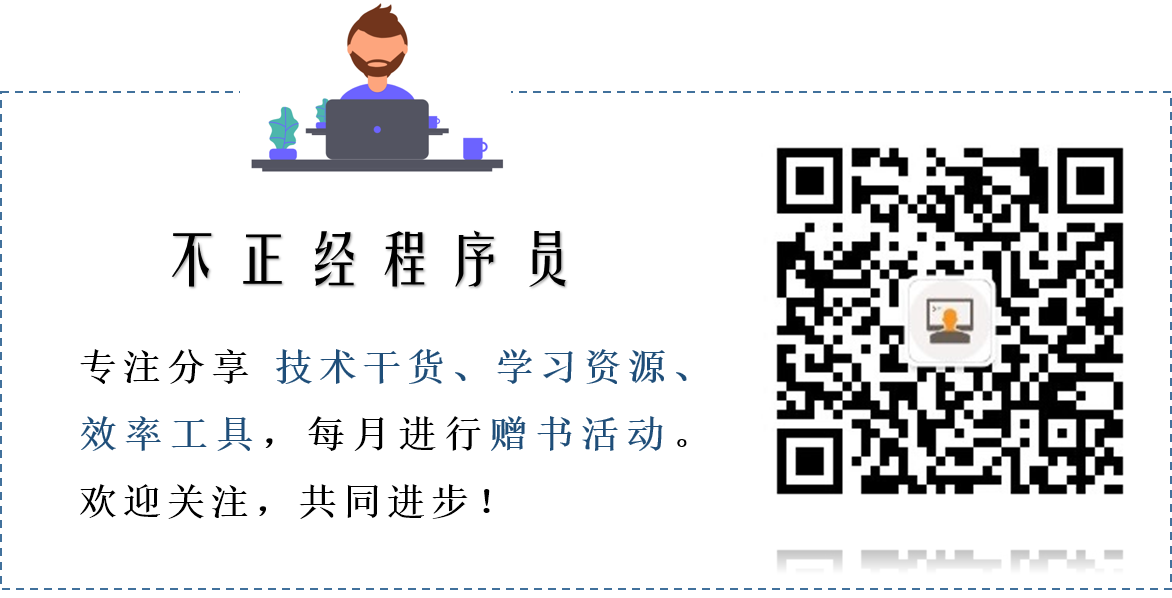在前面抓取高考分数线的文章中,我们用到了 openpyxl 模块来存储数据到 Excel,今天带大家学习一下该模块的详细使用。
根据官方文档,openpyxl 是一个用来处理 xlsx/xlsm/xltx/xltm 格式 Excel 文件的 Python 代码库,同时支持 Pandas 和 NumPy 等包,能够绘制图表,并且同样支持格式控制等,详细文档可以参考: https://openpyxl.readthedocs.io/。
openpyxl 用起来非常简单,对照文档就可以解决一些基本需求,比如常见的都写操作。
现在还有很多人在用 Excel 2003 版本,即 xls 格式,那么
xls和xlsx有什么区别呢?xls 是一个特有的二进制格式,其核心结构是复合文档类型的结构,而 xlsx 的核心结构是 XML 类型的结构,采用的是基于 XML 的压缩方式,使其占用的空间更小。xlsx 中最后一个 x 的意义就在于此。
1 基本概念
在 openpyxl 中,主要用到三个概念:Workbook,Sheet,Cell:
Workbook:就是一个 excel 工作簿,其中包含多个 sheet;Sheet:工作簿中的一张表页;Cell:就是简单的一个单元格,用来存储数据对象;
openpyxl 的主要操作就是围绕着这三个概念进行的,无怪乎:打开 Workbook,定位 Sheet,操作 Cell。下面就分别介绍 openpyxl 几个常见的方法。
2 安装
openpyxl 的安装很简单,使用 pip 直接安装即可。
1 | pip install openpyxl |
3 基本操作
提前新建一个测试 Excel:

- 导入模块
1 | import openpyxl |
3.1 Workbook 相关
- 读取已存在的 xlsx
1 | wb = openpyxl.load_workbook("test.xlsx") |
openpyxl.load_workbook() 函数接受文件名,返回一个 Workbook 数据类型的值。这个 Workbook 对象代表这个 Excel 文件,有点类似 File 对象代表一个打开的文本文件。
- 以只读模式读取
1 | wb = openpyxl.load_workbook("test.xlsx", read_only=True) |
- 保存 Workbook
在对 Workbook 进行了相关操作后,可以调用 save(filename) 方法进行保存。
另外,在只读模式下保存时,会报 Workbook is read-only 异常。
1 | wb.save('test.xlsx') |
3.2 Sheet 相关
- 获取 Workbook 中的 sheet 列表
返回一个 sheet 的 list。
1 | sheet = wb.worksheets |
- 获取 sheet 页的名称列表
1 | wb.sheetnames |
- 读取 sheet 页
1 | # 根据名称读取 |
- 获取当前正在使用的 sheet 页
1 | sheet = wb.active |
- sheet 页属性
1 | sheet.title |
- 新建 sheet 页
1 | wb.create_sheet('test2') |
若 sheet 页重名,会自动进行重命名。
- 修改 sheet 页名称
1 | > sheet = wb['test2'] |
- 删除 sheet 页
要先获取到 sheet 页才能删除,不能直接用 sheet 页的名称删除
1 | sheet = wb['test3'] |
3.3 行和列
- 获取指定行/列
1 | # 获取第 1 行 |
- 对行/列切片获取
1 | sheet[2:3] |
- 获取所有行/列
返回的是一个 Generator 对象,它包含该区域中的 Cell 对象。里面是每一行(列)的数据,每一行(列)又由一个 tuple 包裹。
1 | rows = sheet.rows |
因为 sheet.rows 是生成器类型,不能直接使用索引,需要先转换成 list 之后才行,如 list(sheet.rows)2 这样就获取到第三行的 tuple 对象。
- 添加一行值
1 | sheet.append(row) |
3.4 Cell 相关
- 读取 Cell
1 | cell = sheet['B2'] |
需要注意的是:openpyxl 中 row 和 column 为了和 Excel 中的表达方式一致,并不和编程语言的习惯以 0 表示第一个值,而是 1 开始。
- Cell 属性
1 | # 所在列 |
- 写入 Cell
1 | # 直接给单元格赋值 |
- 写入公式
1 | # 写入和值 |
这里可发现,在读取的时候,返回的是公式本身
'=AVERAGE(B14:D14)',而不是计算结果。若要返回计算结果,只有手动打开 test.xlsx 文件,然后点击保存更改。
- 单元格合并与拆分
1 | sheet.merge_cells('A1:A3') |

如果这些要合并的单元格都有数据,只会保留左上角的数据,其他则丢弃。
分解类似:
1 | sheet.unmerge_cells('A1:A3') |
- 单元格样式
1 | from openpyxl.styles import Font, colors, Alignment |
设置后的效果:
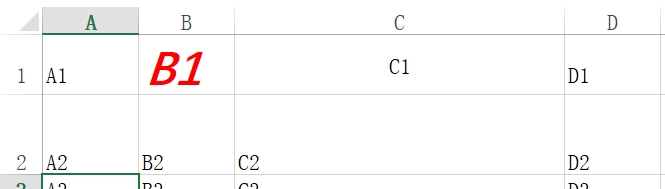
openpyxl 模块的使用就到这里,完整使用示例可以参考我的上篇:Python 助你填写高考志愿。
其实还有很多高级用法,但个人觉得用的较少,有兴趣的可以参考官网:https://openpyxl.readthedocs.io/en/stable/